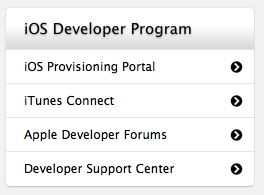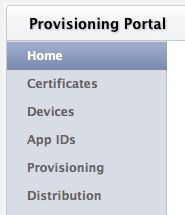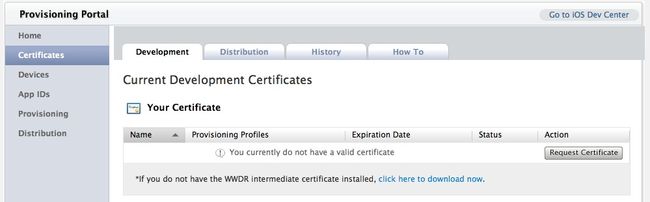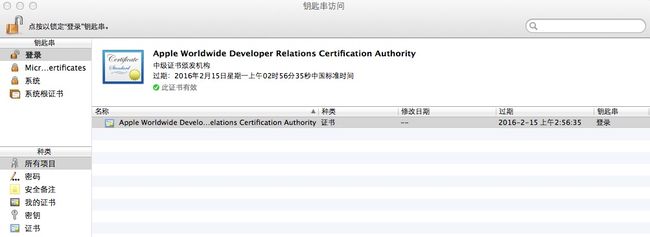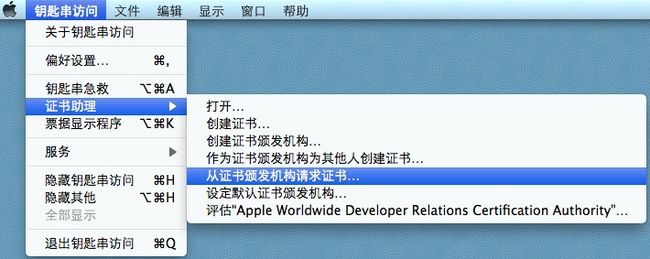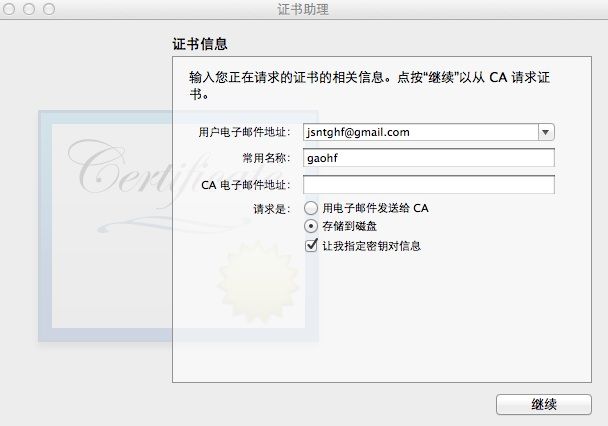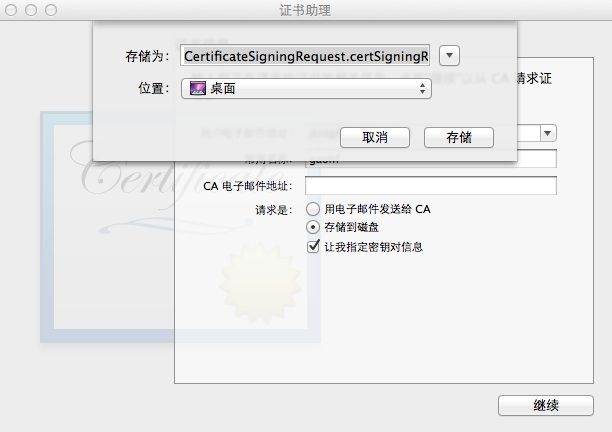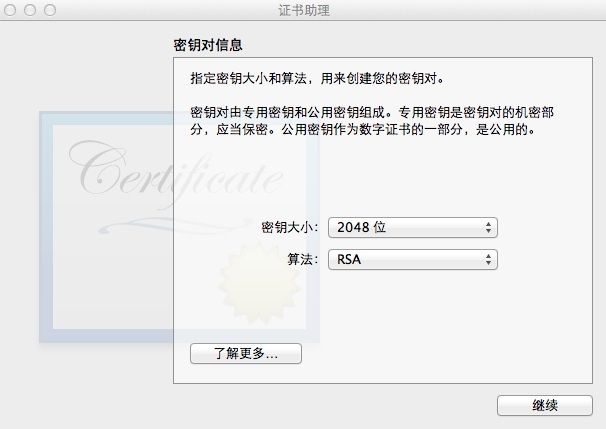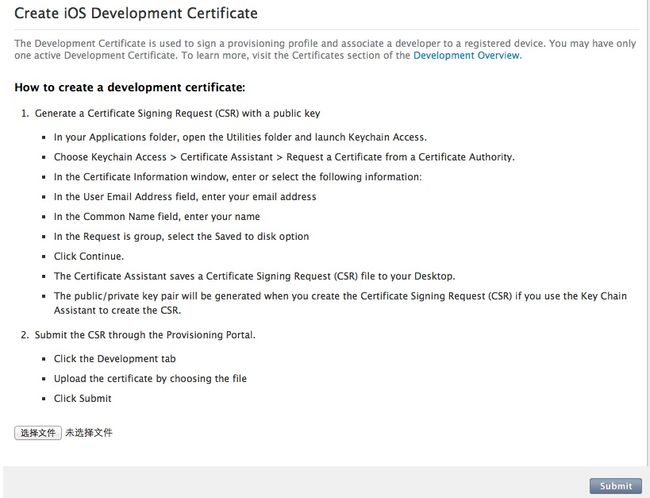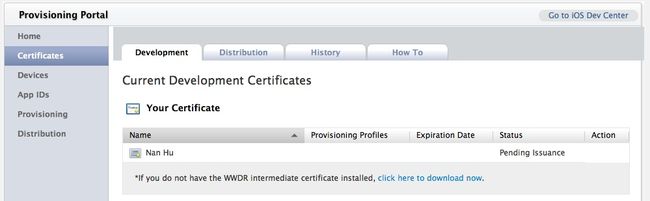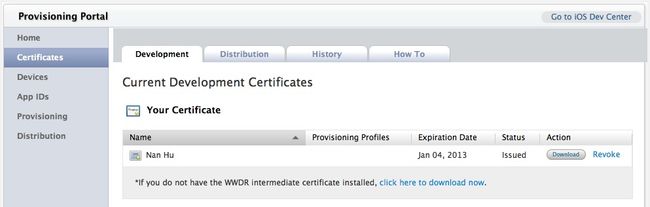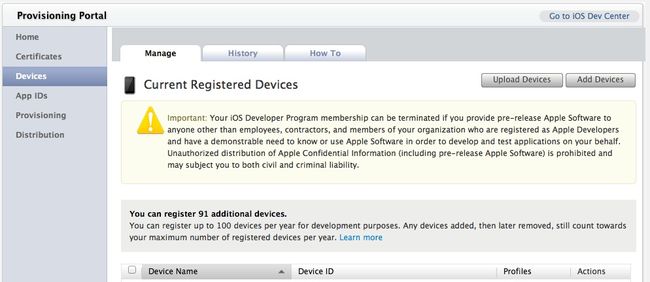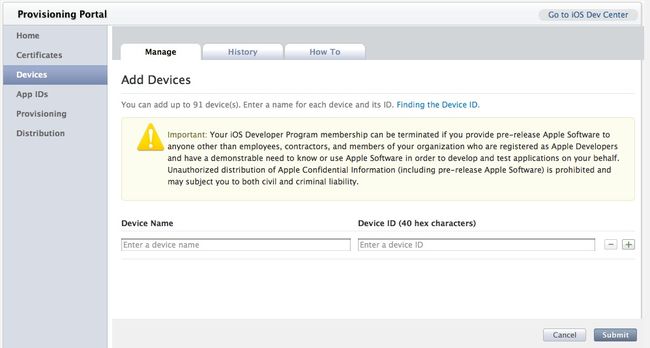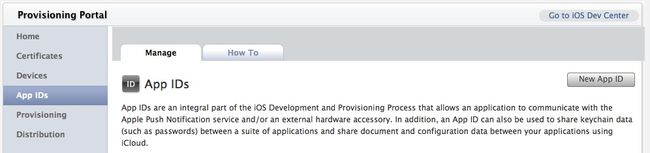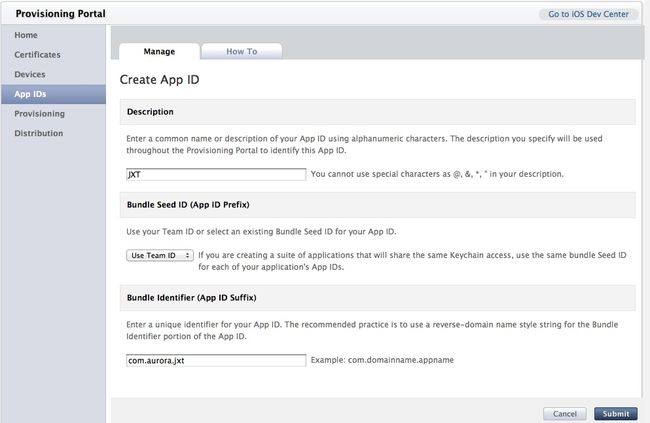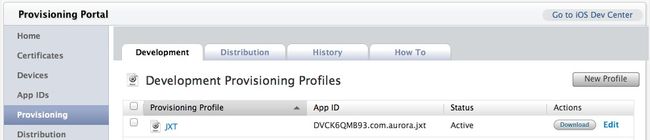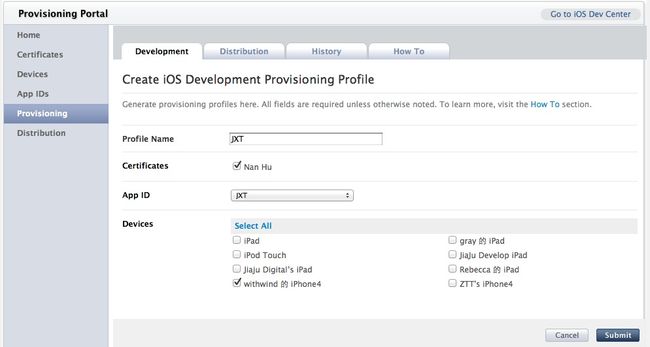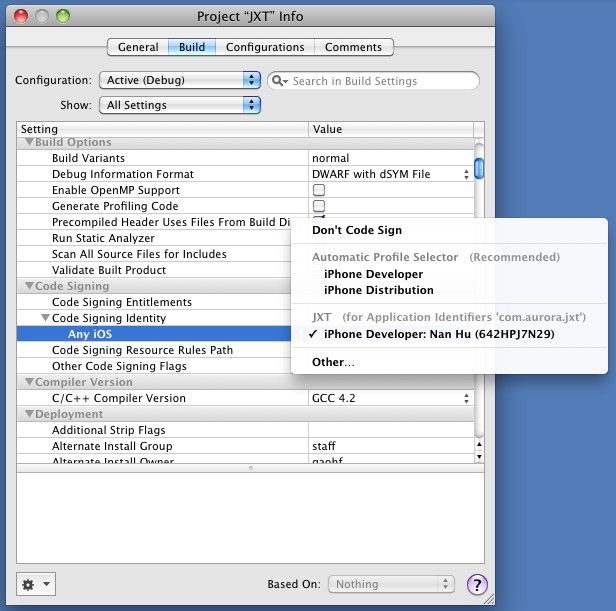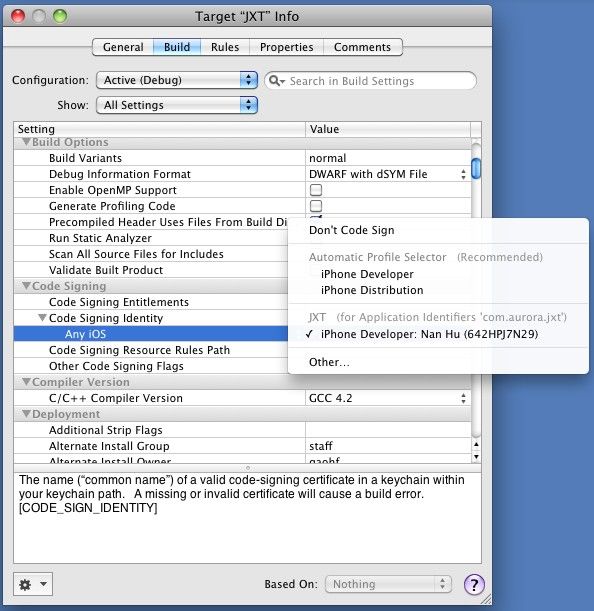转自:http://blog.csdn.net/ck89757/article/details/7768250
Xcode 7以后真机调试可以不使用开发者证书,不过仍然需要学习开发者证书的配置和使用。
必须条件:99美元的帐号,没有这个就不用再往下看了。
首先,登录到 http://developer.apple.com/devcenter/ios/index.action ,如果已经购买了iPhone Develop Program(iDP),登录进去后,页面右上角会看到如下图所示的页面:
点击第一项:iOS Provisioning Portal,然后会看到下面的页面:
点击进入Certificates,然后看到如下所示的页面:
点击图中的click here to download now,这会下载下来一个AppleWWDRCA.cer文件,这是调试以及发布iOS应用必须的一个文件,这个文件只要下载一次就够了,即使你有多个iDP,无论是调试程序,还是发布程序,也只需要一个。如果已经下载过,那么就不用再下载这个了。
下完之后,双击这个文件就会装到自己的机器上了。然后打开Keychain Access,中文名叫钥匙串访问,然后你会看到下面的页面:
这代表你已经装进去了。
下面,我们打开钥匙串访问的菜单,如下图:
这将会打开如下图所示的页面,按照图示内容进行填写:
点击继续:
点击存储:
然后,点击继续,这时就会在你的桌面上生成一个CertificateSigningRequest.certSigningRequest文件。
接着点击下图中的Request Certificate按钮:
这时,会出来下面的页面:
点击选择文件,选择刚刚创建的CertificateSigningRequest.certSigningRequest文件,然后点击Submit。
如上图所示,这时你的证书是Pending状态,刷新一下网页,现在处于如下状态:
这时,点击Download按钮,会得到一个developer_identity.cer文件,双击这个文件,然后再看看你的钥匙串访问,会是如下的结果:
切记,这时应该能看到上图所示的钥匙状的东西,如果没有的话,是不可能可以调试的。
接着,打开Devices那一项,出来如下图所示页面:
点击右上角的Add Devices,出现下图所示页面:
给自己的设备取个名字,例如:iPhone,Device ID就是设备的机身号(40位),机身号可以通过Xcode的window菜单下的Organizer来获得。填写完了以后,点击Submit就可以了。
99美元的帐号允许绑定100台移动设备。
接着,点击App IDs,出现如下图所示页面:
点击右上角的
New App ID,出现如下图所示页面:
填写完后,点击
Submit即可。
注意:在Bundle Seed ID一栏,苹果提供了Team ID的概念,如果你要和其他应用程序共享钥匙串,可以选择一个已经存在的Bundle Seed ID。
接着,点击Provisioning,这一步是将上面的开发设备、移动设备以及应用绑定在一起,出现如下图所示页面:
点击右上角的New Profile,出现如下图所示页面:
填完后,点击Submit即可。
然后,点击列表中的Download,这时,你会得到一个JXT.mobileprovision的文件,这个文件是要装到手机里面的。
打开Xcode的window菜单下的Organizer,将JXT.mobileprovision文件添加到Provisioning里面。
这时,打开你的设备,你会发现在设置->通用->描述文件里面有个东西,那就是你的证书了。然后再双击JXT.mobileprovision这个文件,这样你的Xcode就被激活了,这时查看Users\用户名\Library\MobileDevice\Provisioning Profiles下面,应该多了一个
XXXXXX-XXXXXX-XXXXX-XXXXXX.mobileprovision的文件。
接着,打开你的工程,并打开plist文件,将里面的Bundle identifier改成com.aurora.jxt。
然后,打开工程的info,并按照下图进行设置:
如果你想选中的那一项是灰色的,那么你前面的某些流程一定出了问题。
然后,Targets的info,按照下图进行设置:
最后,选中
Device Debug,然后Build,大功告成了。
连接移动设备,打开Xcode的window菜单下的Organizer,如果连接了移动设备,会在Device中显示相应的设备,点击Use Device for Develop,设备中可以选择相应的Device,并可以在该设备下看到已注册的provisioning文件。
iPhone SDK的版本必须和真机版本一致,版本不兼容的话会出现找不到设备之类的错误。